Det er mange som vil lage og selge e-bøker. Det er jo en enkel måte å få mer inntekt på, og selv om det ikke nødvendigvis utgjør de aller største summene, så hjelper noen noen hundrelapper her og der definitivt på inntekten.
En e-bok er relativt enkelt å lage, og tar ikke like mye tid som et kurs eller en medlemsportal. Den kan fungere som et ledd i salgstrakten, og bygge businessen på en smart måte.
Men hvordan kan du egentlig lage og selge en e-bok på enklest mulig måte?
Kajabi to the rescue! Hehe.
Kajabi er ikke bare en kursportal
Mange tenker på Kajabi kun som en kursportal. Et sted hvor du har onlinekurset ditt. Og det var jo sånn det startet. Men det er blitt så mer enn det i løpet av årene!
Jeg har brukt Kajabi siden 2018, og det har skjedd MYE i Kajabi siden da. Det kommer nye funksjoner og de forbedrer eksisterende innhold hele tiden. Det er en av grunnene til at jeg elsker plattformen.
Det gjør det rett og slett SÅ enkelt å samle alt, eller nesten alt, på ett sted.
Du kan ha medlemsportal, nettside, blogg, podcast, e-postsystem og mye mer. Og det betyr også at du også enkelt kan selge e-bok med Kajabi.
Les mer: Hvorfor Kajabi egentlig er det eneste verktøyet du trenger som gründer
PS: Jeg er affiliate for Kajabi fordi jeg virkelig elsker plattformen, og anbefaler den på ekte. Derfor kan jeg også tilby deg eksklusive tilbud fra Kajabi.
Hvis du velger å registrere deg på Kajabi med min affiliatelenke, får du også en gratis 30 minutters 1-1-samtale og et minikurs fra meg!
Selge e-bok med Kajabi:
Kajabi fungerer på den måten at du får et visst antall produkter du kan sette opp etter hvilket abonnement du har. Men det er helt bortkastet å bruke et helt produkt på noe så enkelt som ene e-bok. Derfor gjør vi det ikke sånn som vi gjør når vi lager og selger et kurs eller en medlemsportal.
Så hvordan gjør du det, da? Hvordan kan du sette opp og selge e-bok med Kajabi? Her er oppskriften:
(PS: Hvis du vil laste ned en guidebok som viser deg dette oppsettet med bilder, finner du lenke til det i bunnen av siden!)
Salgsside:
Det første du må gjøre, er å lage salgssiden. Det vil si at du må lage en side der du promoterer e-boken og gjør det mulig for folk å kjøpe den.
Gå til «Website» og «Landing pages» og opprett en ny. Kajabi har mange maler du kan velge mellom, eller du kan også kjøpe fra andre gründere som lager og selger. Bare google «Kajabi page template».
Du bør fronte på resultatet e-boken hjelper dem med å få.
Ikke si «Kjøp e-boken min, hurra jeg har en e-bok». Si «Få bedre kontroll på regnskapet ditt i løpet av 14 dager». Eller «Få bedre løpeteknikk på 30 dager».
Det er resultatet folk vil ha, ikke at det er en e-bok. Det betyr ingenting for dem.
Sett opp siden, bytt ut bilder og tekst og lag en god salgsside for e-boken din.
I bunnen av salgssiden må du ha en seksjon med «Pricing card». Det er der du legger inn betalingsløsningen når du har laget det i neste steg.
Betaling:
Det neste du må gjøre, er å sette opp et offer i Kajabi. Det er dette punktet som gjør at du kan ta betalt.
Gå til «Sales» og «Offers». Sett opp et nytt offer. På «Product(s) in this offer» lar du det stå tomt, fordi du har ikke et produkt for e-boken din. Hadde du solgt et kurs eller portal, hadde du valgt et produkt her. Men nå skal den stå tom.
Deretter velger du «One time payment», legger inn prisen du vil ta, og sørger for at det står norske kroner på currency. (Så fremt det er norske kroner du selger i, selvfølgelig.)
På «Select payment providers» velger du det du har satt opp i Kajabi-kontoen din fra før. Jeg bruker Stripe og anbefaler det, og vil fraråde deg å bruke PayPal.
Trykk lagre og fullfør, og så er betalingen satt opp.
Deretter går du tilbake til salgssiden din, trykker på «Pricing Card» i bunnen. Fyll inn detaljene, som pris og andre punkter du vil fremheve i boksen. Du kan oppsummere hva e-boken hjelper med, for eksempel.
Til slutt trykker du på fanen som heter «Call to action», skriver inn en CTA, for eksempel «Kjøp boken her!». På «Button Action» velger du «Go to sales page» eller eventuelt «Open pop up checkout» (opp til deg), og i vinduet under legger du til slutt inn det offeret du lagde for e-boken.
Takkside:
Når de har gjennomført kjøpet, må de få en takkside. Det er en egen side du må lage, der du bekrefter at kjøpet er gjennomført. Her kan du også eventuelt gi dem noen beskjeder, eller du kan promotere et annet produkt, en gratis Facebookgruppe eller noe annet.
Gå til «Website» og «Landing pages» og opprett en ny side. Velg en av malene under «Thank you».
Jeg pleier å kalle takksiden det samme som salgssiden, bare med «Takk» bak. Da skjønner jeg enkelt at de henger sammen. For eksempel Businesstrategi og Businesstrategi takk.
Gå tilbake til offeret du satte opp. Gå til «Post-purchase» og velg «Exsisting Landing Page». Deretter søker du opp den siden du nettopp lagde for den e-boken. Lagre, og ferdig.
Nå er selve det tekniske med at de kan kjøpe boken satt opp. Det neste du må gjøre, er å sørge for at de mottar den når de har kjøpt den.
Utsendelse:
Det finnes to måter du kan gi dem e-boken på, etter at de har kjøpt den.
- Automatisk e-post med filen vedlagt
- Legg ved filen på takksiden
Jeg vil generelt anbefale deg å sende en e-post med e-boken fremfor å legge den på takksiden.
For det første, så er det lurt å sørge for å trene folk til å åpne e-poster fra deg. For det andre kan de enkelt finne tilbake til den senere når de har den på e-post. Og for det tredje, så kan en takkside bli tilgjengelig via Googlesøk selv om du sier at den ikke skal være det i innstillingene. Det betyr at andre folk kan finne e-boken på nettet uten å ha kjøpt den.
Automatisk e-post med filen vedlagt
For å sende dem filen på e-post etter at de har kjøpt, må du sette opp at de skal motta e-post.
Gå til «Marketing» og «Automations». Sett opp en ny regel som sier at når de kjøper offeret du lagde for e-boken, så skal den sende en e-post.
Når du gjør det, får du opp en boks rett under hvor du kan skrive inn en tekst og legge ved e-boken. Takk for kjøpet, forsikre dem om at de har gjort et godt valg og minn dem på hvordan denne e-boken vil hjelpe dem. Til slutt legger du inn filen ved å trykke på bindersen som heter «Upload file» i menyen i tekstboksen.
Send gjerne en test-e-post til deg selv og sjekk at det ser bra ut! Så er det bare å lagre, og du er klar til å sende ut. Du har nå satt opp systemet du trenger for å selge e-bok med Kajabi.
Legg ved filen på takksiden
Hvis du ønsker å legge ved filen på takksiden, så går du tilbake til takksiden du lagde. Du legger så inn en ny del som heter «Call to Action». Så velger du «Download file» på hva knappen skal gjøre. Da får du mulighet til å laste opp filen direkte i den knappen. Skriv noe ala «Last ned e-boken her!» på knappen.
Men jeg vil altså frarådede deg å bruke denne metoden.
Vil ha en guidebok som viser deg dette oppsettet med bilder? Bare trykk deg inn her og last ned!


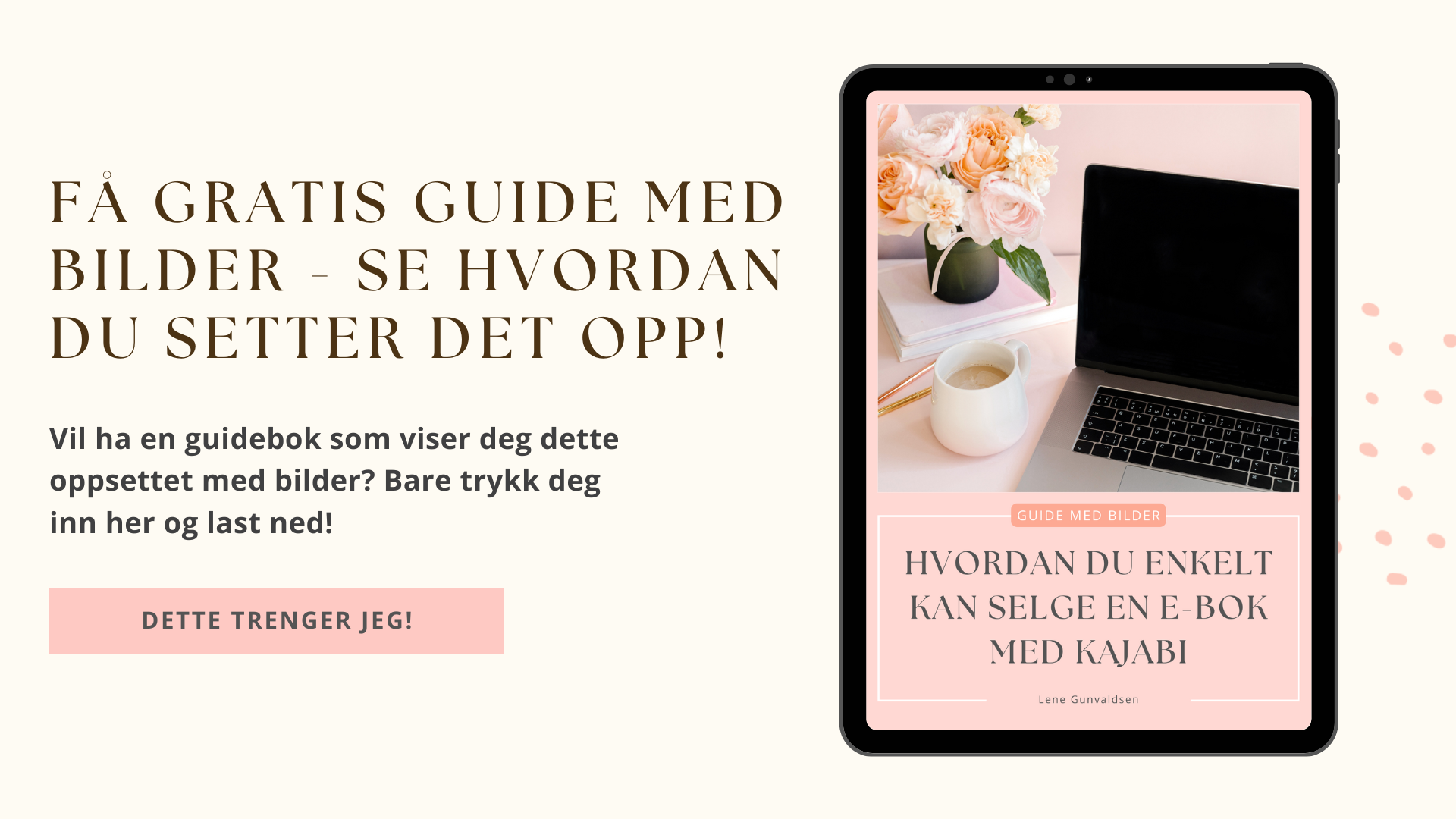
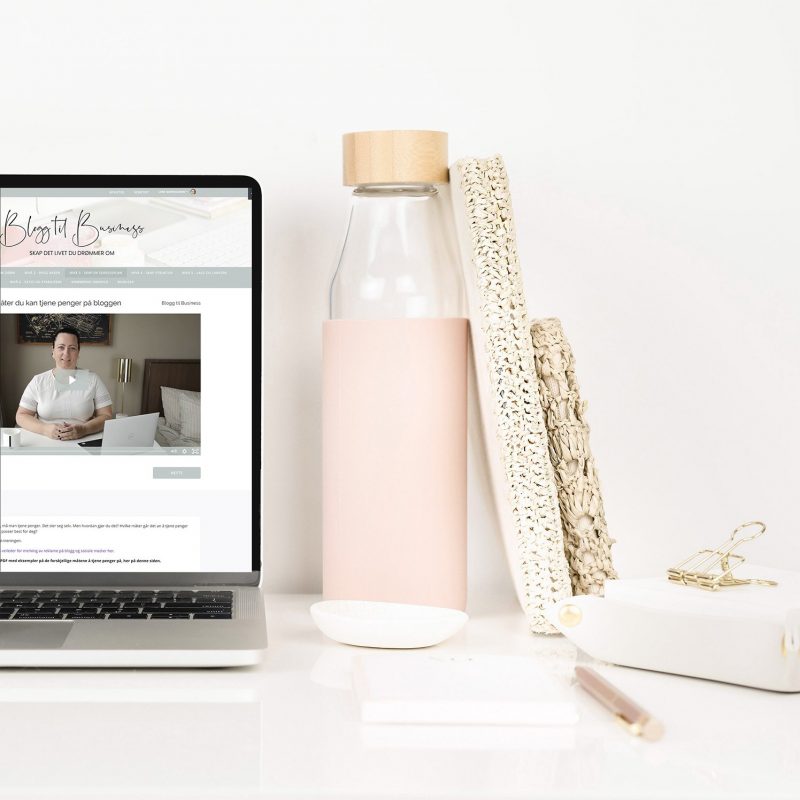




Legg igjen en kommentar